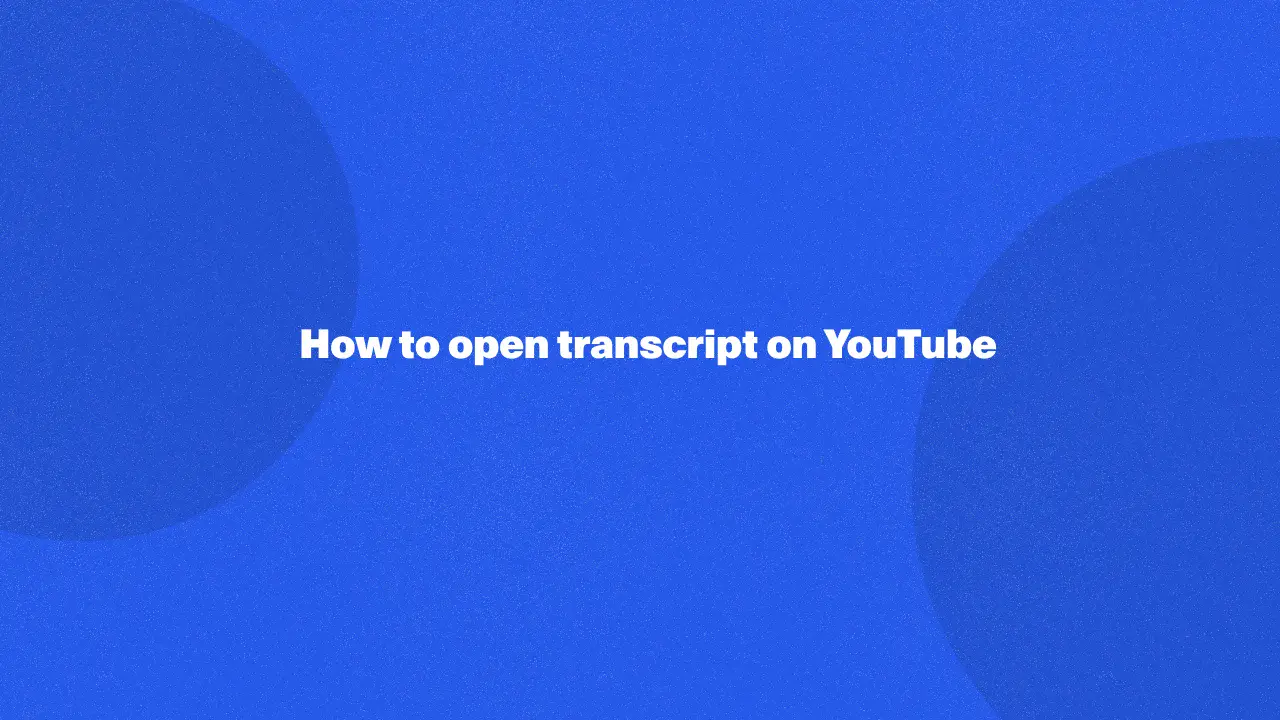
Las transcripciones de YouTube son un recurso valioso para los espectadores de YouTube que buscan mejorar su comprensión del contenido de vídeo. Estas transcripciones precisas de YouTube proporcionan una versión textual del diálogo hablado, lo que ayuda a aclarar puntos clave y a abordar problemas comunes, como la falta de información o las barreras lingüísticas.
Al utilizar esta función, puede obtener información más profunda y seguir las instrucciones con mayor facilidad, lo que la hace especialmente beneficiosa para los hablantes no nativos y las personas con problemas de audición. En general, explorar las transcripciones de YouTube añade un valor significativo a la experiencia de visualización, ya que facilita una mayor participación y comprensión del material.
¿Qué es la transcripción de un vídeo de YouTube?
La transcripción de un vídeo de YouTube es un registro basado en texto de todas las palabras y sonidos hablados en un vídeo de YouTube. Esta transcripción la genera automáticamente la tecnología de reconocimiento de voz de YouTube o el creador del vídeo la carga manualmente. Muchos usuarios acceden a la transcripción de YouTube para comprender mejor el contenido del vídeo o seguirlo, especialmente cuando lo ven en entornos ruidosos o en diferentes idiomas.
Para ver la transcripción de un vídeo de YouTube, puedes acceder a él directamente desde la aplicación YouTube o en la versión de escritorio. Estas transcripciones de vídeos de YouTube facilitan la búsqueda de información específica en el vídeo con solo escanear el texto. Algunos usuarios también pueden extraer las transcripciones de YouTube con fines de accesibilidad, como traducirlas o utilizarlas en contenido escrito.
Cómo obtener una transcripción de YouTube en una computadora
Encuentra el vídeo específico
Empieza por abrir YouTube en tu navegador web y busca el título específico del vídeo de YouTube del que quieres recuperar la transcripción.
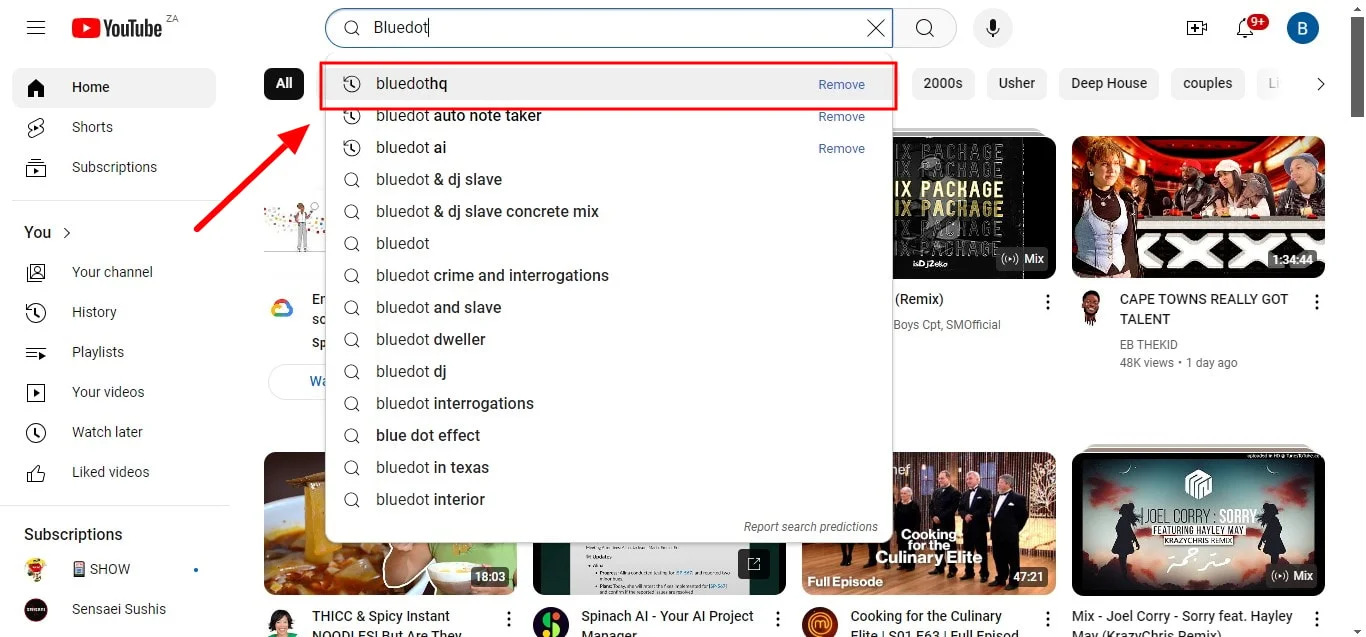
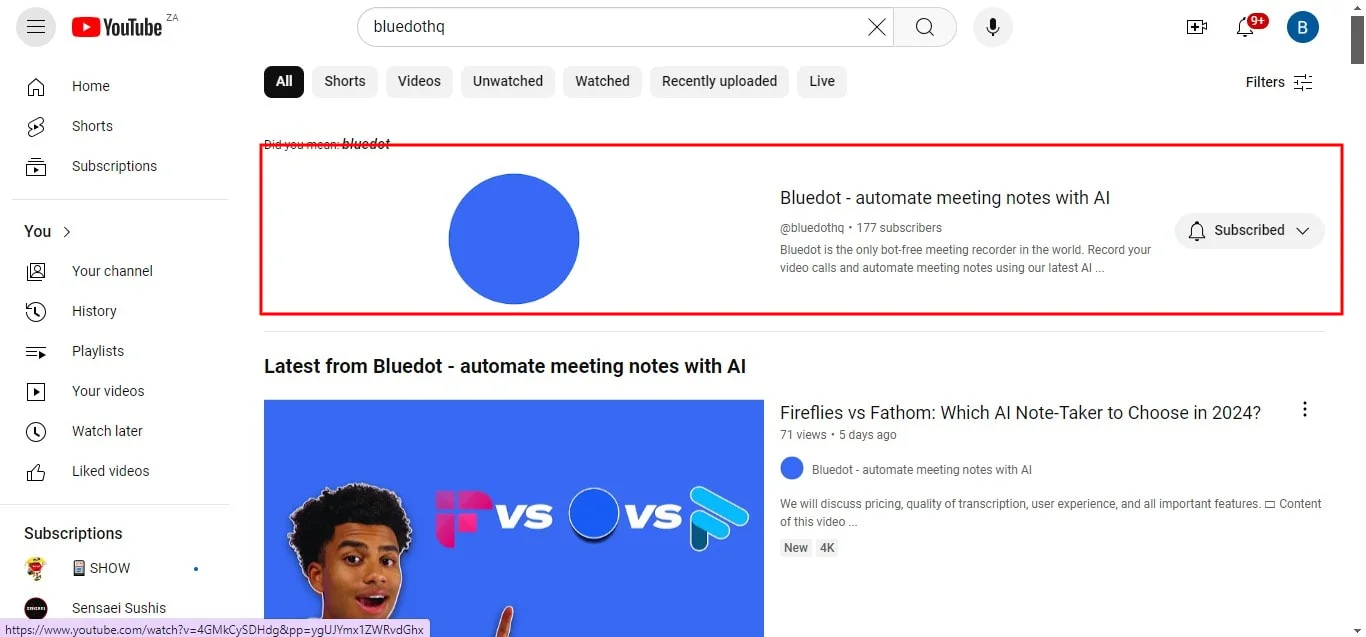

Esta función está disponible para la mayoría de los vídeos de YouTube, especialmente si el creador del vídeo ha activado la opción de transcripción.
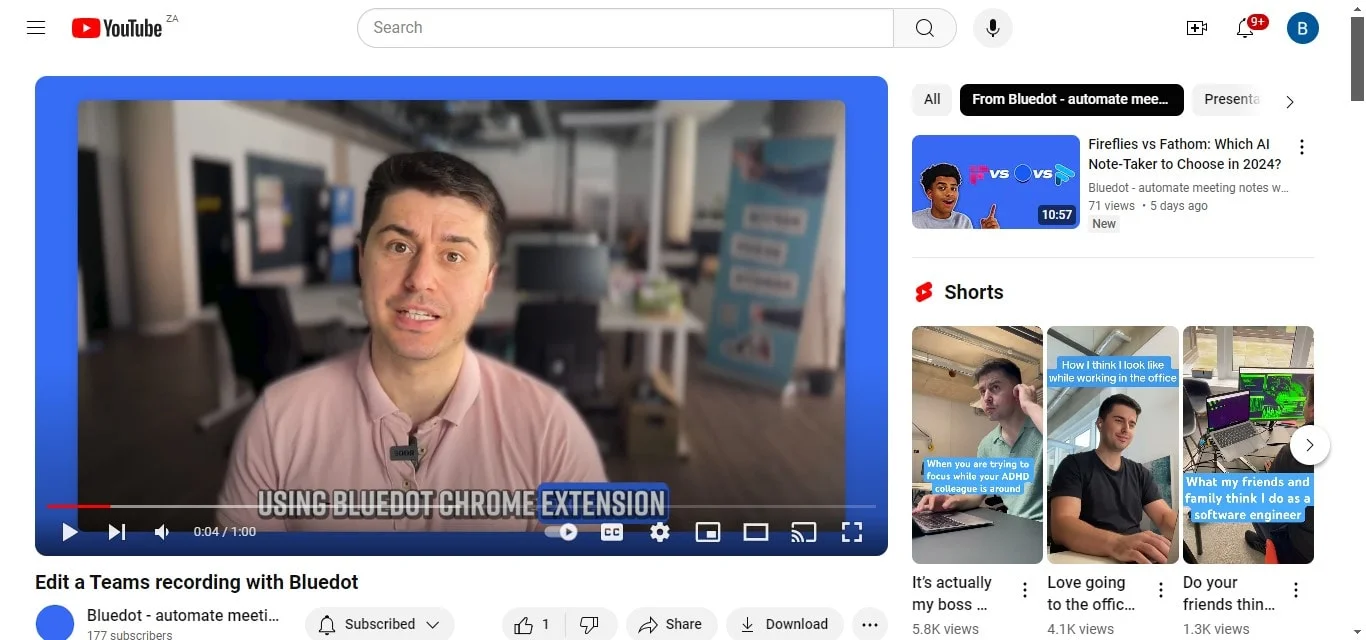
Puede resultar especialmente útil para contenido extenso en el que quieras hojear o buscar información concreta rápidamente. Si el vídeo que te interesa no tiene una transcripción accesible, puedes considerar la posibilidad de usar un generador de transcripciones gratuito de YouTube para generar una. Estas herramientas están diseñadas para crear transcripciones precisas de cualquier vídeo en unos pocos pasos.
Ir a la descripción del vídeo
Una vez que hayas seleccionado el vídeo, navega hasta el cuadro de descripción del vídeo que se encuentra debajo del vídeo. Aquí encontrarás varios detalles sobre el vídeo, como enlaces, descripciones y, a veces, marcas de tiempo. Y lo que es más importante, puede haber una opción para ver la transcripción de un vídeo de YouTube si está disponible. Esta opción hace que el acceso a la transcripción sea sencillo y rápido, especialmente para los usuarios que desean copiar un texto específico o hacer referencia a un diálogo. Haga clic en «... más».
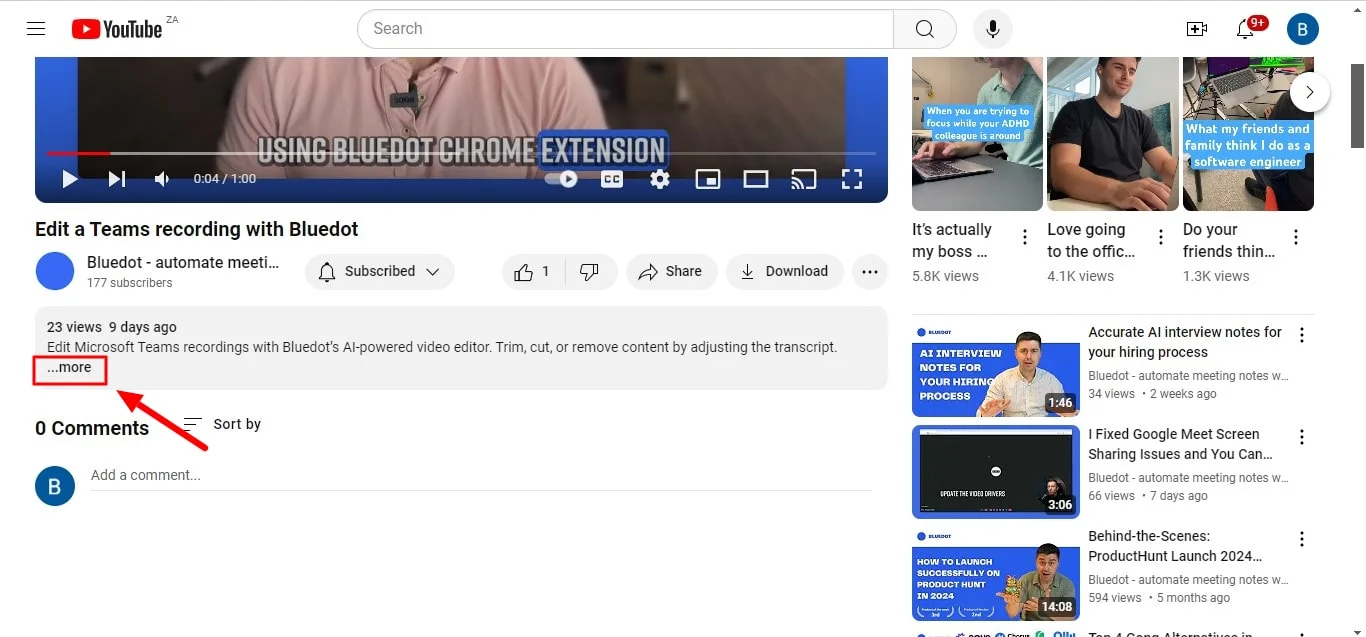
Haga clic en «Mostrar transcripción»
Debajo de la descripción, busca un botón u opción con la etiqueta mostrar transcripción.
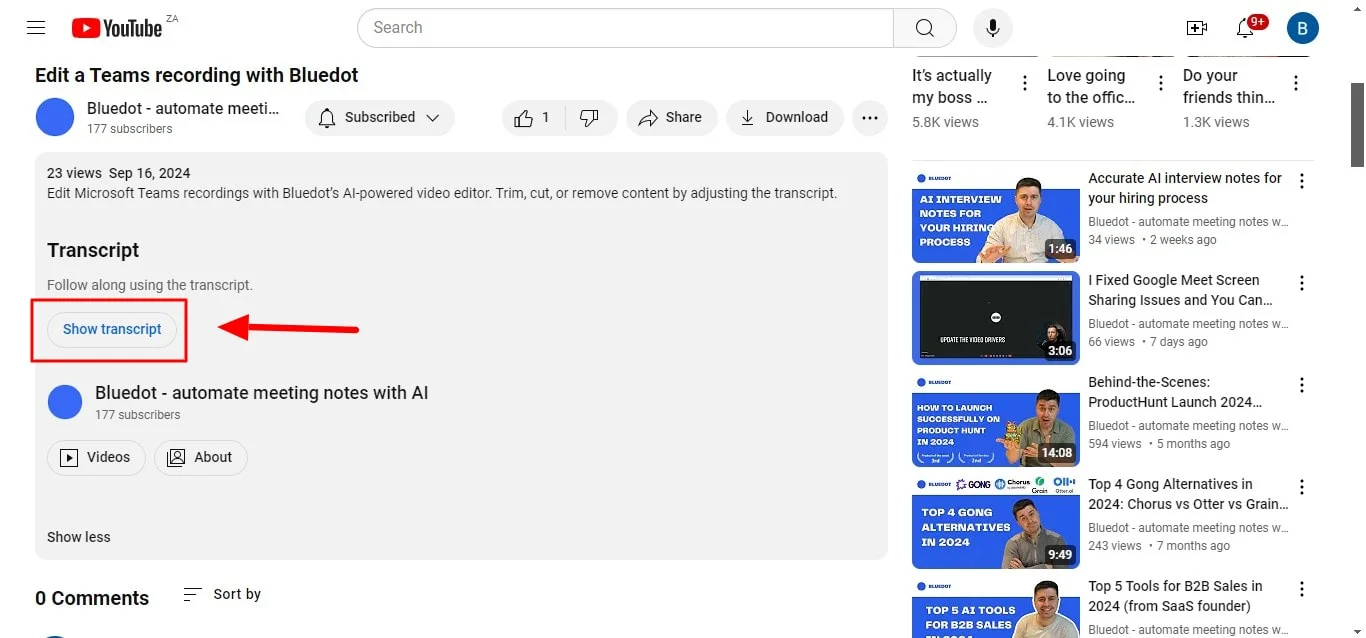
Al hacer clic aquí, aparecerá la transcripción de YouTube en formato de texto en el lateral del reproductor de vídeo. Con solo unos pocos clics, podrás ver la transcripción del vídeo, lo que te permitirá seguir el diálogo o los puntos específicos del vídeo. Para los usuarios que desean crear transcripciones de YouTube a partir de varios vídeos, esta opción es una forma cómoda de recopilar y ver el contenido hablado de cualquier vídeo.
Elige el idioma de la transcripción de YouTube
Muchos vídeos de YouTube vienen con transcripciones multilingües, especialmente para los creadores de contenido de todo el mundo. Una vez que aparezca la transcripción, es posible que veas una opción para cambiar el idioma. Selecciona tu idioma preferido en el menú desplegable y YouTube cambiará automáticamente a la transcripción exacta de YouTube en el idioma elegido.
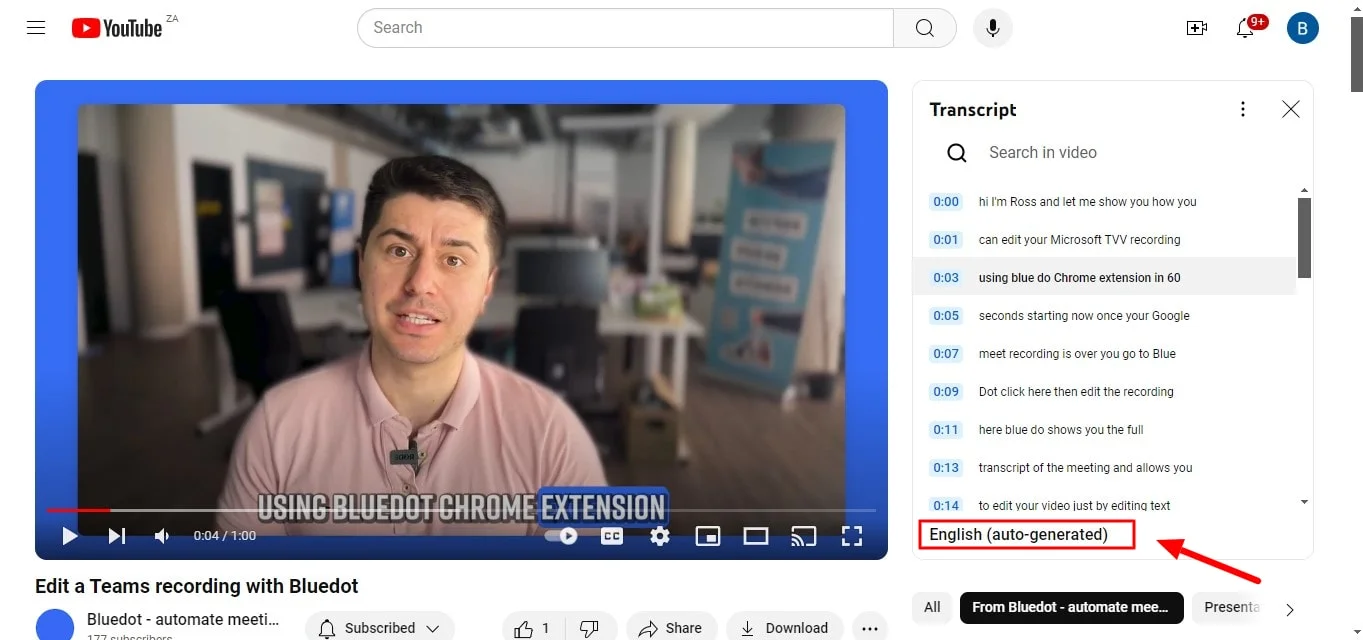
Esta función es increíblemente útil para los hablantes no nativos o para los espectadores internacionales que desean interactuar con el contenido en su propio idioma cuando reciben una transcripción. También es una excelente manera de asegurarte de aprovechar al máximo el contenido del vídeo cuando lees en un idioma conocido.
Disfrute de su expediente académico
Ahora que has accedido correctamente a la transcripción del vídeo de YouTube, puedes navegar por ella mientras se reproduce el vídeo o ir a secciones específicas haciendo clic en las marcas de tiempo que corresponden al vídeo. Esta función es especialmente útil para vídeos educativos, tutoriales y presentaciones.
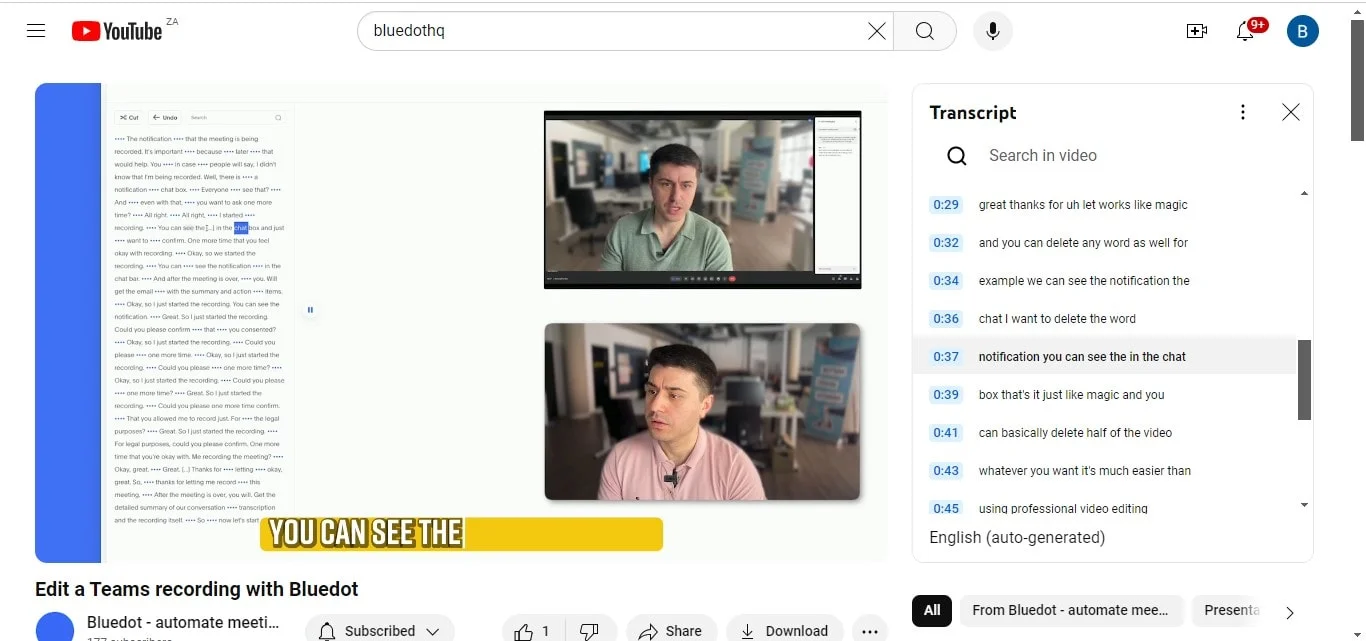
Incluso puede copiar secciones de la transcripción o descargar las transcripciones para usarlas sin conexión o para consultarlas en el futuro. Además, si utilizas la aplicación YouTube, el proceso para acceder a las transcripciones es similar, aunque las funciones pueden variar ligeramente según la plataforma.
Cómo obtener una transcripción de YouTube en un dispositivo móvil
Ve a YouTube.com y busca un vídeo
Para empezar, abre tu navegador móvil y dirígete a YouTube.com. Introduce el título del vídeo de YouTube cuya transcripción quieres ver en la barra de búsqueda. Este método es esencial porque, si bien la aplicación YouTube puede tener limitaciones en cuanto a la visibilidad de la transcripción, acceder a la versión web proporciona una forma sencilla de obtener la transcripción de YouTube de la mayoría de los vídeos. Ya sea que se trate de un tutorial educativo, un podcast o cualquier otro tipo de contenido de vídeo, tener una transcripción puede mejorar considerablemente tu comprensión.
Busque los detalles del vídeo
Cuando hayas encontrado y abierto el vídeo, desplázate hacia abajo hasta la sección de detalles del vídeo, que se encuentra justo debajo del reproductor de vídeo. Aquí verás información como la descripción del vídeo, los me gusta, lo que no me gusta y los comentarios. Si el creador del vídeo ha activado la función de transcripción, encontrarás una opción denominada «Mostrar transcripción» entre los detalles del vídeo. Si esta opción no está disponible, no te preocupes; igual puedes generar una transcripción con un generador de transcripciones gratuito de YouTube para crear una para los vídeos que carecen de esta funcionalidad.
Haga clic en «Mostrar transcripción»
En los detalles del vídeo, busca el botón que dice Mostrar transcripción. Al tocar este botón, se abrirá la transcripción completa de YouTube en tu pantalla. Esta transcripción muestra el diálogo hablado en formato de texto, lo que facilita su seguimiento sin pausar constantemente el vídeo.
Pulsa las marcas de tiempo para ir a una parte específica del vídeo
Una de las características más destacadas de las transcripciones de YouTube es la inclusión de marcas de tiempo en las que se puede hacer clic. A medida que leas la transcripción, notarás que cada sección del texto corresponde a un momento específico del video.
Al tocar cualquier marca de tiempo, accederás sin problemas a ese punto exacto del vídeo, lo que te permitirá encontrar rápidamente información específica sin tener que recorrer toda la reproducción. Esta funcionalidad es especialmente útil para vídeos de YouTube más largos, como conferencias o reseñas exhaustivas, ya que identificar temas concretos puede ahorrarte una cantidad considerable de tiempo.
Elige el idioma
Si estás viendo un vídeo de YouTube que incluye soporte multilingüe, es posible que tengas la opción de seleccionar el idioma que prefieras para la transcripción. Esta es una función fantástica que está dirigida a una audiencia global y garantiza que los espectadores puedan acceder a transcripciones precisas de YouTube en un idioma con el que se sientan cómodos.
Si el creador del vídeo ha proporcionado las transcripciones en diferentes idiomas, verás un menú de selección de idioma. Si el idioma que deseas no está disponible, puedes utilizar un generador de transcripciones de YouTube para crear una versión personalizada que se adapte a tus necesidades.
Ver tu expediente académico
Una vez que hayas abierto la transcripción, puedes desplazarte y leerla junto con el vídeo. Esto te permite absorber el contenido de la forma que mejor te funcione.
También puede copiar, guardar o incluso descargar las transcripciones si su dispositivo lo permite, lo que le permitirá acceder fácilmente a la información más adelante. Además, si descubres que las transcripciones de algunos vídeos no están disponibles, emplear un generador de transcripciones gratuito de YouTube es una alternativa fiable para obtener la transcripción completa. Al integrar este enfoque en tus hábitos de visualización, puedes mejorar significativamente tu interacción con los vídeos de YouTube, haciendo que el proceso de aprendizaje o recopilación de información sea mucho más efectivo y agradable.
Beneficios de usar transcripciones
Accesibilidad
Una de las principales ventajas de utilizar transcripciones precisas de YouTube es la mejora de la accesibilidad para todos los espectadores. Las transcripciones hacen que el contenido de audio y vídeo sea más accesible para las personas sordas o con problemas de audición, lo que les permite participar plenamente.
También ayudan a los hablantes no nativos al proporcionarles textos que pueden leer a su propio ritmo. Con la transcripción completa disponible, los usuarios pueden seguir el curso y asegurarse de no perder información importante, lo que se adapta a diversos estilos de aprendizaje.
Mayor participación de los usuarios
El uso de transcripciones mejora significativamente la participación de los usuarios con los vídeos de YouTube. Es más probable que los espectadores se mantengan concentrados y retengan la información cuando pueden seguir leyendo.
Por ejemplo, los vídeos musicales y los tutoriales se vuelven más interactivos cuando los usuarios pueden consultar el cuadro de transcripción para ver las letras o las instrucciones paso a paso. Las transcripciones también permiten a los usuarios buscar rápidamente segmentos específicos, lo que se traduce en una experiencia de visualización más satisfactoria.
Beneficios de SEO
La incorporación de transcripciones de YouTube en tu contenido puede generar notables beneficios de SEO. Los motores de búsqueda pueden indexar el contenido de texto, lo que significa que tener una transcripción escrita de YouTube puede ayudar a que tus vídeos ocupen un lugar más alto en los resultados de búsqueda, lo que facilita que los nuevos espectadores los encuentren.
Además, las transcripciones se pueden convertir a formatos compatibles con Google Docs o Microsoft Word, lo que permite a los creadores reutilizar el texto para blogs u otro contenido, lo que atrae aún más el tráfico a sus vídeos. En general, el uso de transcripciones contribuye a una estrategia de contenido más eficaz.
Conclusión
En conclusión, el uso de las transcripciones de YouTube puede mejorar significativamente su experiencia de visualización al proporcionar un texto claro y preciso del contenido hablado. Esta función no solo ayuda a comprender y retener, sino que también aborda los problemas de accesibilidad para diversos públicos. Cuando se trata de transcribir contenido de vídeo, Bluedot es la mejor herramienta disponible.
No solo ofrece transcripciones de alta precisión, sino que también se destaca en grabación de una reunións, particularmente cuando uso compartido de pantalla está implicado. Bluedot se asegura de capturar todos los detalles de sus conversaciones, lo que le permite centrarse en la conversación en lugar de preocuparse por perder información vital.
Más allá de la transcripción, ofrece funciones como correos electrónicos generados automáticamente, transcripción de la conferencia telefónica, tomador de notas automático, transcripción de las actas de la reunión, software de transcripción de entrevistas y plantillas de reuniones , y almacenamiento seguro de Google Meet sesiones para su uso posterior. Este enfoque integral convierte a Bluedot en un recurso indispensable para los profesionales que buscan mejorar la accesibilidad y la participación en sus vídeos y, al mismo tiempo, optimizar su flujo de trabajo.
PREGUNTAS MÁS FRECUENTES
¿Cuál es la razón por la que algunos vídeos de YouTube carecen de transcripciones?
No todos los vídeos vienen con transcripciones porque la función depende de si el creador del vídeo la ha habilitado o de si la plataforma puede generar transcripciones automáticamente. Factores como las restricciones de derechos de autor, la configuración del vídeo y las preferencias del creador pueden afectar a la disponibilidad de una transcripción.
Además, es posible que algunos contenidos no tengan transcripciones muy precisas si incluyen varios idiomas, música o audio poco claro.
¿Es posible convertir un vídeo de YouTube en una transcripción?
Sí, puedes obtener una transcripción de un vídeo de YouTube accediendo a la función de transcripción, si está disponible. Como alternativa, puedes convertir manualmente el contenido del vídeo en texto de la transcripción utilizando varias herramientas. Algunos dispositivos y aplicaciones móviles permiten copiar la transcripción directamente o utilizar servicios de terceros para crear una transcripción a partir de los archivos de vídeo.
Si utilizas un ordenador o un dispositivo iPhone o Android, comprueba si el vídeo tiene una opción en la descripción del vídeo para abrir la transcripción.
¿Cómo puedo copiar una transcripción de YouTube sin incluir marcas de tiempo?
Para copiar una transcripción de YouTube sin marcas de tiempo, primero abre la transcripción en YouTube Studio o selecciona «Mostrar transcripción» debajo del vídeo.
Una vez que aparezca el texto de la transcripción, puede resaltarlo y copiarlo manualmente. Después de copiarlo, pega el texto en un documento de Google o en cualquier editor de texto. Si quieres eliminar las marcas de tiempo, simplemente edita el contenido pegado para eliminarlas, asegurándote de tener una transcripción limpia y lista para usar.







